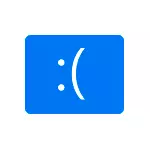
Tässä käsikirjassa on yksityiskohtatelevisio mahdollisista tavoista korjata virheen Blue Screen Kemod Poikkeuksen käsittelemiseksi, jota ei käsitellä Windows 10: ssä tilanteesta ja niihin liittyvistä vivahteista.
- Komman poikkeuksen syitä ei käsitellä
- Korjaus siinä tapauksessa, kun kirjaudut Windows 10: een tai kirjautumisnäyttö on käytettävissä
- Mitä tehdä, jos sininen näyttö tulee näkyviin ennen kirjautumista sisään
- Virhe näkyy jonkin ajan kuluttua puhtaan asennuksen jälkeen
Komman poikkeuksen syitä ei käsitellä

Yleisin syy Kmonden poikkeuksen sinisen näytön ulkonäköön, jota ei käsitellä Windows 10 - kuljettaja kaatuu. Mutta tässä on Erittäin tärkeä vivahde : Usein emme puhu fyysisen laitteen kuljettajasta, vaan kolmannen osapuolen ohjelmien asentajista työstään. Tällaisten ohjelmien joukossa voidaan jakaa:
- Antivirukset, automaattiset puhdistustyökalut, palomuurit, VPN- ja välityspalvelut.
- Jotkin ohjelmiston muokkausjärjestelmä.
- Ohjelmat, jotka asettavat virtuaalisten laitteiden kuljettajat (asemat, verkkosovittimet Wi-Fi: n ja vastaavien jakeluun).
- Salaus.
Niitä ei ole tarpeen käsitellä: syy voidaan hyvin haavoittaa todellisen fyysisen laitteen kuljettajaa, mutta kannattaa muistaa tällaisesta tilaisuudesta.
Toinen mahdollisuus on ongelmia laitteiden kanssa, ei välttämättä sen vikaan. Esimerkiksi kytkemällä kiintolevy tai SSD (tai liittämällä se vialliseen kaapeliin), voit myös saada kyseisen virheen. Siksi, jos teit jotain tietokonelaitteistossa (tai kuljettanut sen paikasta, mikä myös johtaa ravistelun aiheuttamiin ongelmiin), harkitse tätä hetkeä.
Ja yksi tärkeä asia: Jos sininen näytön KMOD-poikkeus ei käsittele osoittakaa mitään .sys-tiedostoa (suluissa virhekoodin jälkeen), muista löytää Internetissä, mikä on tiedosto ja johon se viittaa (englanniksi) Tehokkaampi), ehkä tämä antaa tarvittavat tiedot siitä, mikä aiheuttaa ongelman.
Virheen vahvistaminen tapauksessa, kun Windows 10 käynnistyy tai kirjautumisnäyttö tulee näkyviin
Huomio: Jos virhe näkyy Windows 10: n päätyttyä ja käynnistä sitten tietokone tai kannettava tietokone, mutta se ei näy uudelleenkäynnistyksen jälkeen, yritä poistaa Windows 10: n nopea käynnistys.
Suhteellisen yksinkertainen tapa - virheen ulkonäkö Windows 10: n syöttämisen jälkeen tai ainakin kirjautumisnäytön saatavuus järjestelmään, josta voimme myös tehdä joitakin toimia. Tässä tilanteessa suosittelen seuraavia vaiheita:
- Kunnes seuraava sininen näyttö tulee näkyviin, käynnistä tietokone uudelleen tai kannettava tietokone turvallisessa tilassa. Jos järjestelmä on ladattu, jotta voit painaa näppäimiä Win + R. esitellä msconfig Ja paina Enter ja sitten "Lataa" -välilehdellä, ota käyttöön Secure Mode, tallenna parametrit ja käynnistä uudelleen. Jos olet käytettävissä vain lukitusruudussa, napsauta alla olevaa virtapainiketta, sitten Tilalla., Napsauta "RESTART" . Siirry sinisellä näytöllä kohtaan "Vianmääritys" - "Lataa asetukset" ja latausparametreissa painamalla 4-näppäintä, jos haluat syöttää vikasietotilaan. Lue lisää: Secure Windows 10 -tilan syöttäminen.
- Jos päivit välittömästi kaikki ohjaimet, rullaa takaisin laitteen hallintaan, poista tai asenna toinen kuljettaja vikasietotilassa.
- Jos tiedät, mitä ohjelma on aiheuttanut epäonnistumisen, poista se turvallisessa tilassa (parhaiten ohjauspaneelin - ohjelmien ja komponenttien kautta).
- Jos et tiedä, mikä aiheuttaa epäonnistumisen, mutta sininen näyttö tulee näkyviin hetken kuluttua työpöydän näyttämisen jälkeen: Yritä poistaa kaikki ohjelmat (erityisesti asennettu viime aikoina) käynnistyksestä. Kuinka tehdä: AutoLoad in Windows 10 - Ohjelmien poistaminen tai ne lisäävät ne.
- Jos äskettäin ei näytetä, ja tietokonetta ei ole asennettu, yritä käyttää palautuspisteitä (ohjauspaneeli - palautus). Lue lisää: Windows 10 Recovery Point.
- Jos epäonnistuneen tiedoston nimi ei näy virheilmoituksessa, yritä käyttää BluescreenView-ohjelmaa osoitteessa https://www.nirsoft.net/utils/blue_screen_view.html. Se voi näyttää yksityiskohtaisia tietoja siitä, mikä aiheutuu (mikä tiedosto) virhe. Voit esimerkiksi kirjoittaa tämän artikkelin, käytin vanhan lukkokansiota, koska tiesin vain, että kuljettaja hän voi soittaa määritettyyn siniseen näyttöön, jonka sain (mutta toisella koodilla) ja Bluescreenviewissä on selvää, että LF40FS64.sys-tiedosto on syyllinen - juuri tästä ohjelmasta.

Jos KMOD-poikkeuksen sininen näyttö ei ole käsitellyt ennen kirjautumista sisään
Tapaus, kun vika ilmenee ennen kuin kirjaudut vaikeammaksi, mutta joskus ongelma voidaan ratkaista turvautumatta järjestelmän asentamiseen:
- Tarvitset käynnistettävän USB-muistitikun samassa bitissä, joka on asennettu tietokoneeseen tai kannettavaan tietokoneeseen. Voit tehdä sen toiselle laitteelle. UEFI-flash-asema voidaan tallentaa jopa Android-puhelimeen.
- Lataa ongelmatietokone tästä Flash-asemasta, valitse kieli ensimmäisellä näytöllä ja valitse sitten "Palauta järjestelmä" vasemmalla seuraavan näytön alapuolella ja valitse "Vianmääritys".
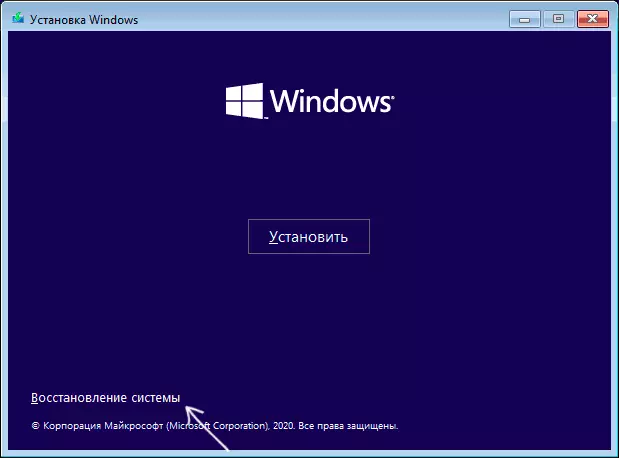
- Seuraavaksi voit yrittää käyttää järjestelmän palautuspisteitä tai poistaa uusimmat Windows 10 -päivitykset.

- Käyttämällä palautustyökalujen komentorivi, voit ottaa käyttöön suojatun tilan tietokoneeseen jo asennettuun järjestelmään CommandBCDIT / SET {Default} SafeBootin minimelilla seuraavasta uudelleenkäynnistyksestä jo päältä HDD: stä tai SSD: stä.
Virhe näkyy jonkin ajan kuluttua puhtaan asennuksen jälkeen
Jos Komman poikkeus ei käsittele Virhe näkyy aina jonkin ajan kuluttua Windows 10: n asentamisen jälkeen, on mahdollista, että järjestelmä itse latautuu laitteiden ja joihinkin niistä toimivat virheellisesti järjestelmässäsi.
Mahdollinen ratkaisu tällaiseen tilanteeseen: etukäteen postia laite ladata manuaalisesti PC-emolevyn tai kannettavan tietokoneen virallisista verkkosivuilta, asentaa asennuksen ilman Internetiin ja asenna sitten valmiiksi valmistetut ohjaimet manuaalisesti. Jos haluat, voit myös poistaa automaattisen ohjaimen päivityksen käytöstä Windows 10: ssä.
Jos tarvitset vielä apua, yritä kuvata yksityiskohtaisesti kommentteihin Kaikki yksityiskohdat, jotka tiedät tietokoneen virheen ulkoasusta: sen jälkeen sininen näyttö alkoi näkyä, mitkä hetket näyttävät ja kaikki lisätiedot. Ehkä ratkaisu löytyy.
